Агуулгын хүснэгт
Excel нь тооцоолол хийхэд маш хүчирхэг юм. Гэхдээ ихэнх тохиолдолд өгөгдөл, тооцооллын хураангуйг илүү сайн харуулахын тулд форматыг алдалгүйгээр Excel-ийг PDF болгон хөрвүүлэх нь илүү уншигдах болно. Энд бид форматлалтаа алдалгүйгээр Excel -г PDF болгон хөрвүүлэх бүх арга замыг харуулах болно.
Дадлага хийх номыг татаж авах
Та манай программыг татаж аваад дадлага хийх боломжтой. ажлын дэвтэр. Үүнийг доор өгөв:
Excel-ийг PDF.xlsx болгон хөрвүүлэх
Форматаа алдалгүйгээр Excel-ийг PDF болгон хөрвүүлэх үр дүнтэй 5 арга
Энд , бид 10 ажилтны борлуулалт, ашгийн мэдээллийн багцыг авсан. Бид энэ Excel файлыг форматаа алдалгүйгээр PDF болгон хөрвүүлэх болно. Үүнийг хийх үр дүнтэй 5 аргыг бид танд үзүүлэх болно.
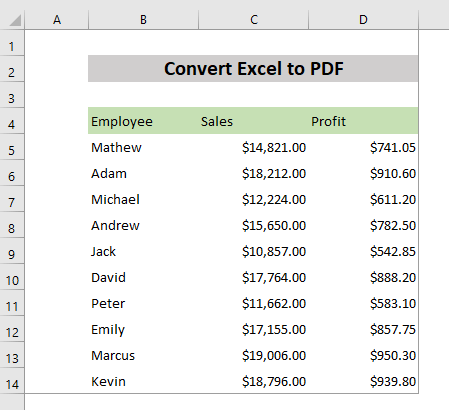
1. Форматаа алдалгүйгээр ‘Save As’ сонголтыг ашиглан Excel файлыг PDF болгон хөрвүүлэх
Та Excel файлыг форматаа алдалгүйгээр PDF болгон хөрвүүлэхийн тулд Save As сонголтыг ашиглаж болно. Үүнийг хийхийн тулд өгөгдсөн алхмуудыг дагана уу:
Алхам:
- Эхлээд туузныхаа зүүн дээд талд очоод Файл таб<-г сонгоно уу. 2>.
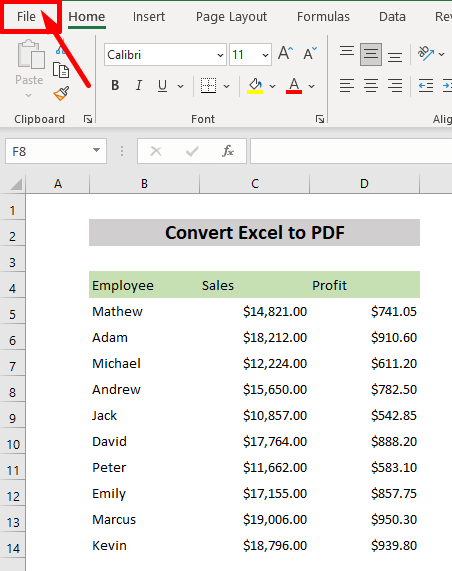
- Дараа нь Файл таб -аас Хадгалах сонголтыг сонгоно уу.
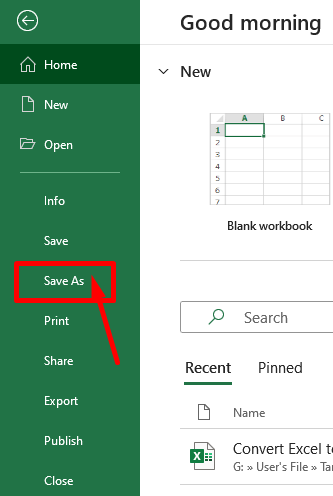
- Save As цонхны Save as type дээр дарна уу. Унждаг жагсаалтаас PDF -г сонгоно уу.
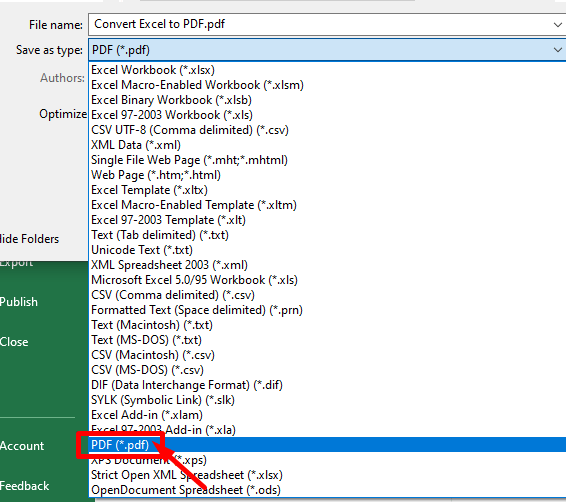
- Дараа нь файлын нэрийг өгөөд тохирох файлын байршлыг хайж олоорой. Тэгээд Хадгалах товчийг дарна уутовч.
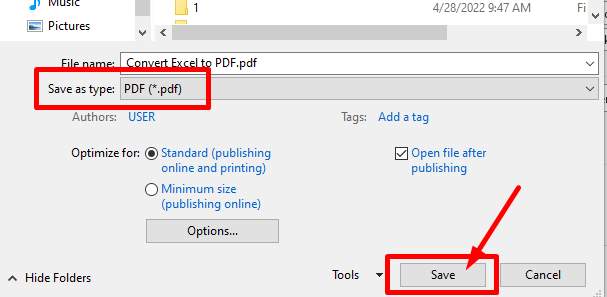
Эдгээр алхмууд нь Excel файлыг форматыг алдалгүйгээр PDF болгон хөрвүүлэх болно. Энд бидний олж авсан үр дүн байна. 👇
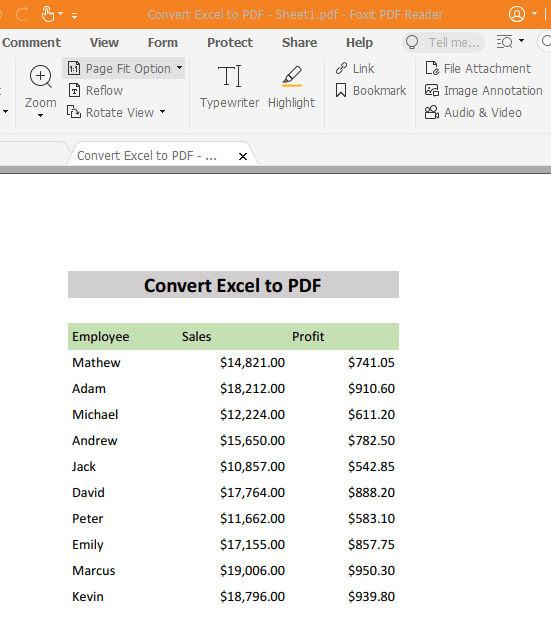
Дэлгэрэнгүй: Excel-ийг нэг хуудсан дээр PDF хэлбэрээр хэрхэн хадгалах вэ (3 хялбар арга)
2. Форматаа алдалгүйгээр 'Export' сонголтыг ашиглан Excel файлыг PDF болгон хөрвүүлээрэй
Та Экспорт сонголтыг ашиглан одоогийн форматыг өөрчлөхгүй, Excel файлыг PDF болгон хөрвүүлэх боломжтой. Дараах алхмуудыг дагана уу:
Алхам:
- Эхлээд туузныхаа зүүн дээд буланд очоод Файл дээр дарна уу. таб .
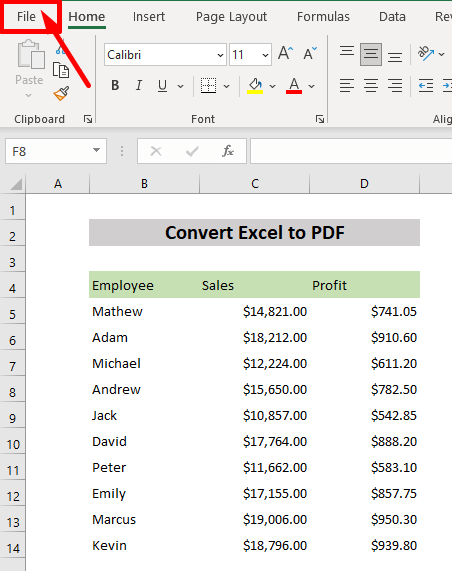
- Одоо Файл таб<-аас Экспорт сонголтыг сонгоно уу .
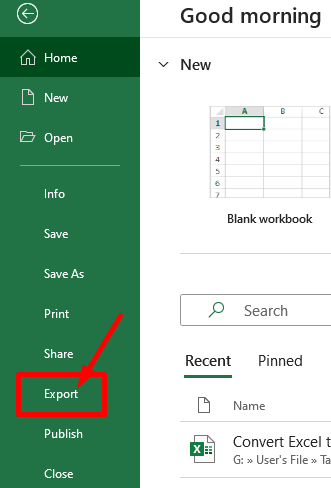
- Экспорт хийх цонхны PDF/XPS үүсгэх товчийг дарна уу.
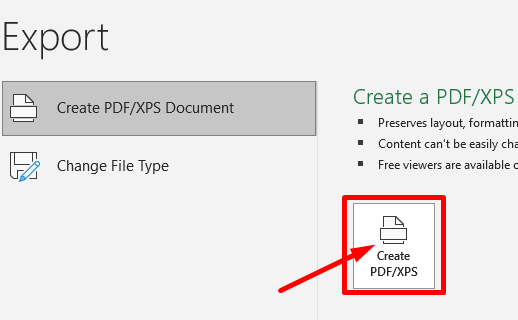
- Та файлын төрлийг аль хэдийн PDF гэж тэмдэглэсэн цонх гарч ирэх болно. Нийтлэх дээр дарна уу.
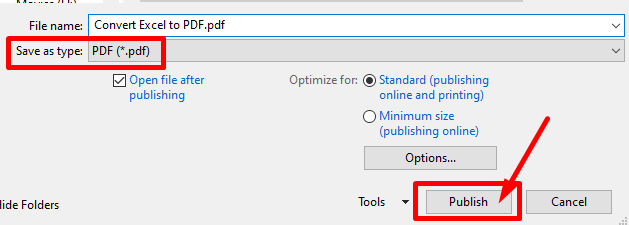
Эдгээр алхмууд нь таны Excel файлыг форматыг алдалгүйгээр PDF болгон хөрвүүлэх болно. Энд бидний олж авсан үр дүн байна. 👇
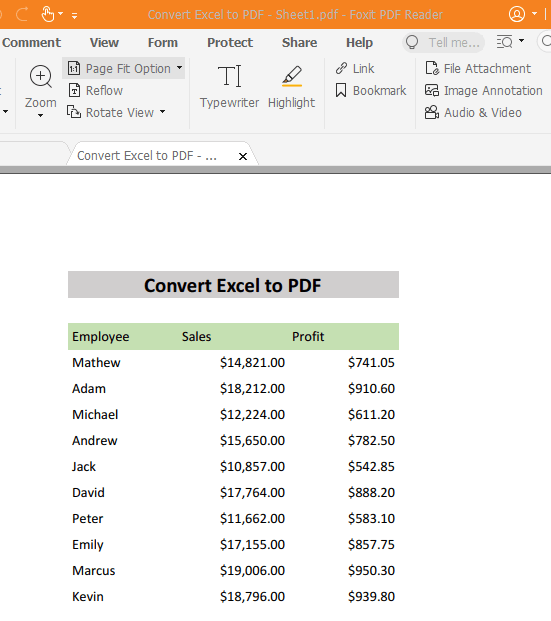
Дэлгэрэнгүй: Excel-ийг PDF рүү гипер холбоосоор экспортлох (2 хурдан арга)
3. "Хэвлэх" сонголтыг ашиглан хүснэгтийг PDF болгон хөрвүүлэх
Та Excel файлаа форматаа алдалгүйгээр PDF болгон хөрвүүлэхийн тулд Хэвлэх сонголтыг ашиглаж болно. Доор өгөгдсөн алхмуудыг дагана уу:
Алхам:
- Эхлээд туузныхаа зүүн дээд талд очоод Файлыг сонгоно уу.таб .
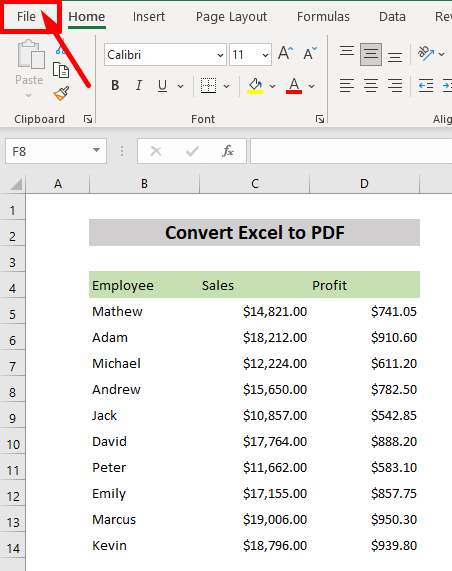
- Өргөтгөсөн Файл таб -оос Хэвлэх сонголтыг сонгоно уу.
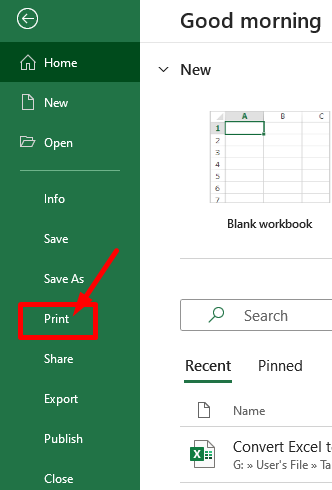
- Одоо Хэвлэх дүрс дээр дарна уу.
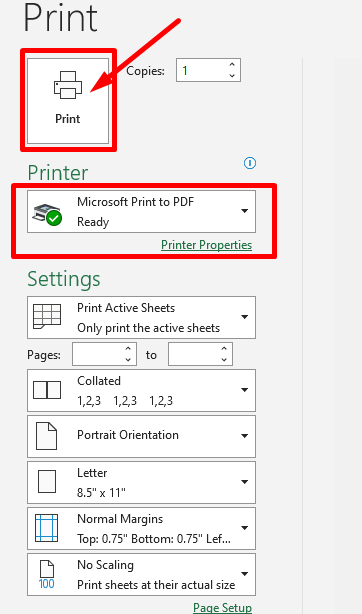
- Та файлын төрлийг аль хэдийн PDF гэж тэмдэглэсэн цонх гарч ирэхийг харах болно. Хадгалах дээр дарна уу.
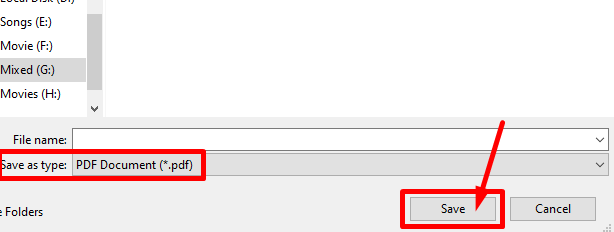
Ингэснээр таны Excel файл форматаа алдалгүйгээр PDF формат руу хөрвүүлэх болно. Энд бидний олж авсан үр дүн байна. 👇
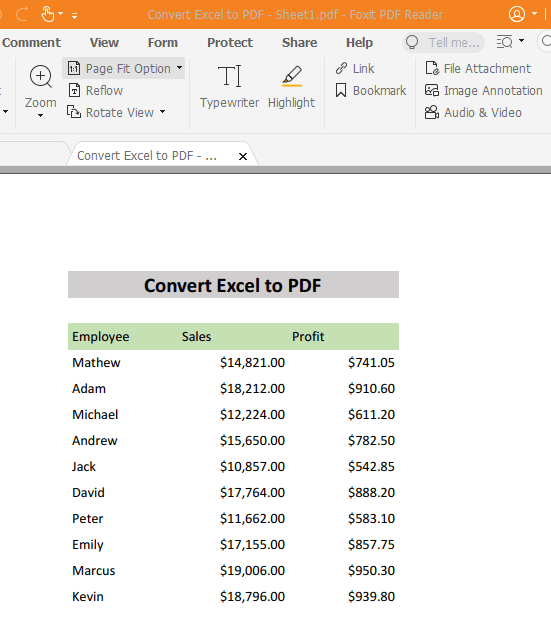
Дэлгэрэнгүй: Excel VBA-г PDF хэлбэрээр хэвлэж, автомат файлын нэрээр хадгалах
Ижил төстэй уншилтууд
- Excel Макро: Файлын нэрээр огноотой PDF хэлбэрээр хадгалах (4 тохиромжтой жишээ)
- PDF болгон хэвлэх Excel-ийн макро товч (5 макро хувилбар)
- Excel VBA: ExportAsFixedFormat PDF-г хуудсанд тохирох (3 жишээ)
- Хадгалах Excel макро Нүдний утгаас файлын нэрээр PDF хэлбэрээр (2 жишээ)
4. Хүснэгтийг одоо байгаа форматтай PDF болгон хөрвүүлэхийн тулд Google Sheets ашиглана уу
Та мөн ашиглаж болно. Google Sheets нь Excel файлаа форматаа алдалгүйгээр PDF болгон хөрвүүлэх боломжтой. Дараах алхмуудыг дагана уу:
Алхам:
- Google апп жагсаалтаас Хүснэгт дээр товшино уу.
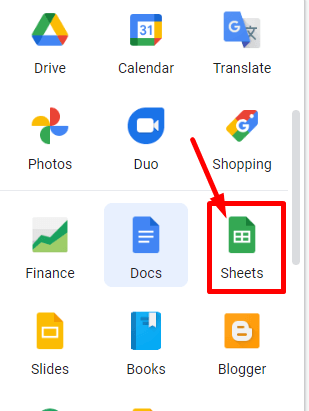
- Хуудасны цонх дээрээс файлын дүрс тэмдэг дээр дарж Excel файлаа үзнэ үү.
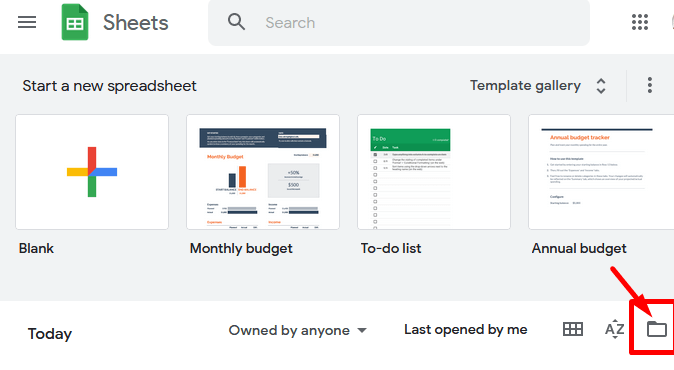
- Excel файлыг нээсний дараа Файл таб >> Татаж авах >> PDF дээр дарна уу.
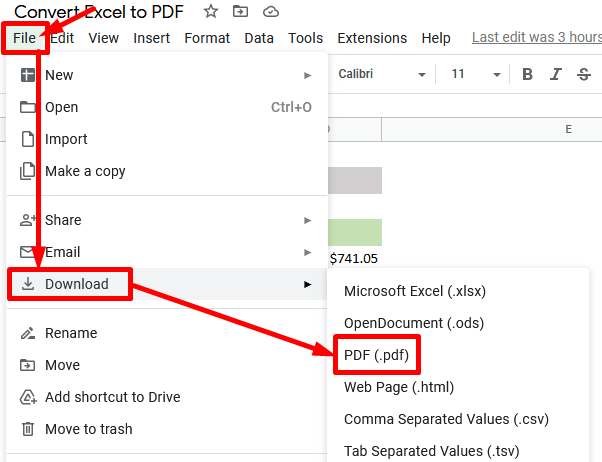
- Шинэ цонх нээгдэнэ. Экспорт хийх товчийг дарна уу.

Ингэснээр таны Excel файл форматаа алдалгүйгээр PDF болгон хувиргах болно. Энд бидний олж авсан үр дүн байна. 👇
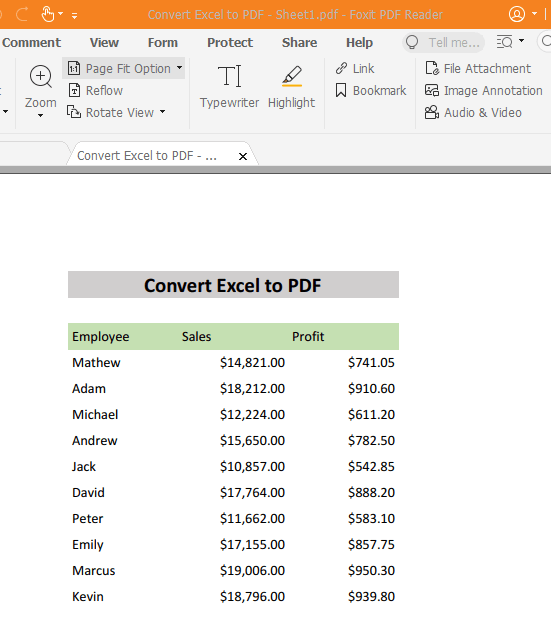
Дэлгэрэнгүй: Excel VBA: Нэхэмжлэх үүсгэх ба PDF форматыг хадгалах (хурдан алхамаар)
5. Хөрвүүлсний дараа форматыг хэвээр нь хадгалахын тулд Google Драйвыг ашиглаарай
Хэрэв та Excel файлаа PDF болгон хөрвүүлэхийг хүсэж байгаа ч одоо байгаа форматаа алдахгүй бол Google Drive -г ашиглаж болно. Үүнийг хийхийн тулд дараах алхмуудыг дагана уу:
Алхам:
- Өөрийн Google Drive дотроос Шинэ<дээр товшино уу. 2> товч.
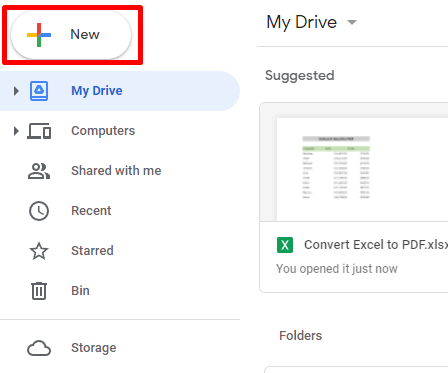
- Дараа нь Файл байршуулах сонголт дээр дарж Excel файлаа үзэж, байршуулна уу.
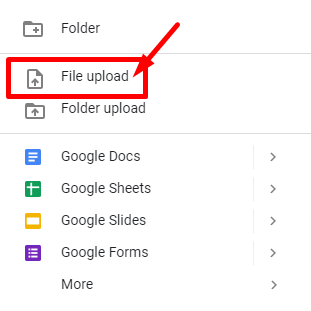
- Excel файлыг нээнэ үү. Файл таб >> Татаж авах >> PDF дээр дарна уу.
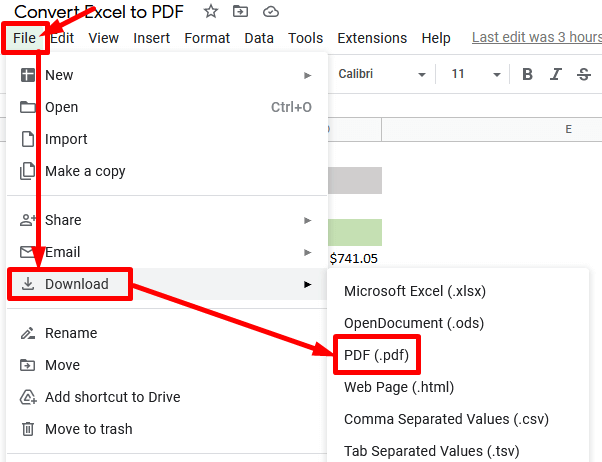
- Шинэ цонх нээгдэнэ. Экспорт хийх товчийг дарна уу.
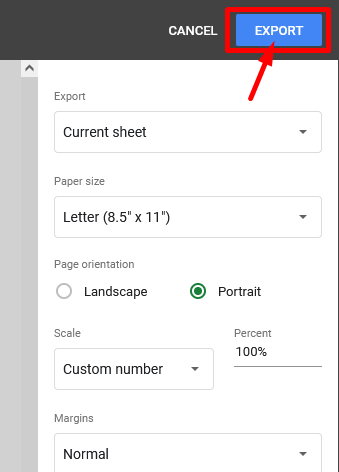
Бидний олж авсан үр дүн энд байна. 👇
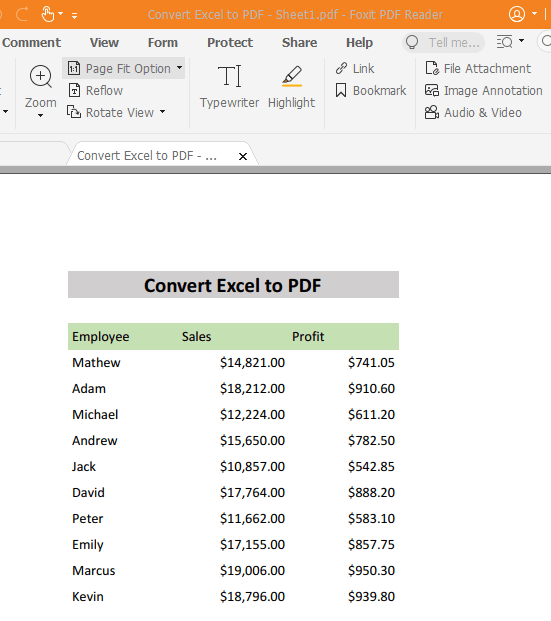
Нэмэлт мэдээлэл
Хэрэв та PDF форматаа өөрчлөхийг хүсвэл дараах мэдээллийн талаар мэдэх хэрэгтэй:
- Хэвлэх эсвэл PDF хэлбэрээ өөрчлөхийн тулд туузан дээрх Хуудасны бүдүүвч таб руу очно уу.
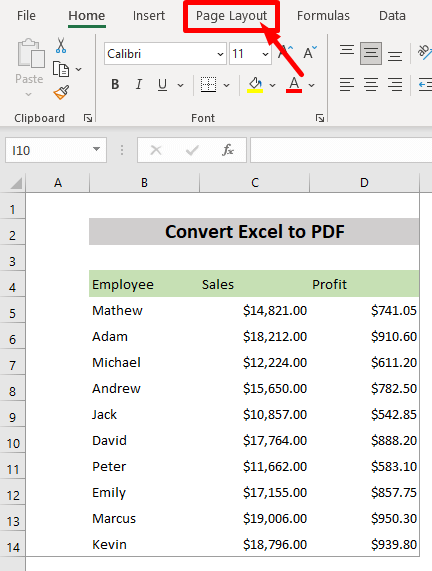
- Эхний сонголт, Маржин нь танд PDF-ийн байршлын маржин -г тохируулахад тусална. Хэрэв та илүү их эсвэл бага хүсч байвалХэрэв таны хуудасны дотор зай байгаа бол та энэ сонголт дээр ажиллах болно.
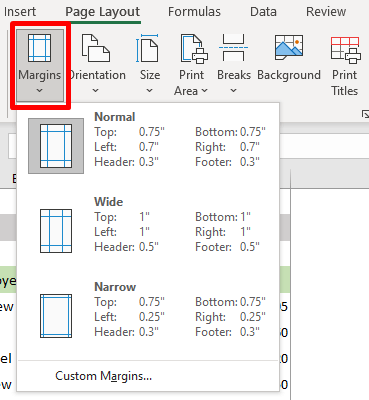
- Хоёр дахь сонголт болох Баримтлал нь танд дараах тохиргоог хийхэд тусална. хуудасны чиглэл нь хөрөг эсвэл ландшафт байна.
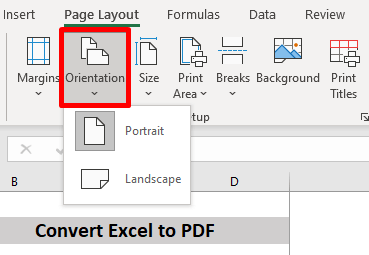
- Гурав дахь сонголт, Хэмжээ нь танд цаасны хэмжээг A4, A3 эсвэл хүссэн хэмжээгээр тохируулахад тусална.
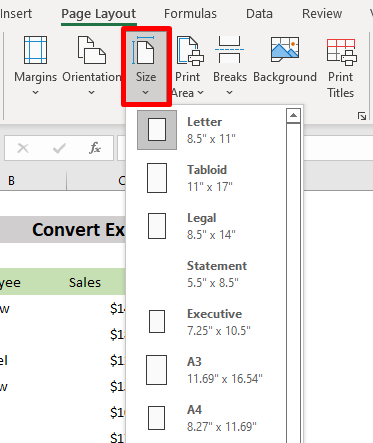
- Дөрөв дэх сонголт болох Хэвлэх талбар нь танд хэвлэх талбар -ыг хэвлэх эсвэл PDF болгон хөрвүүлэхийн тулд захиалгаар сонгоход тусална.
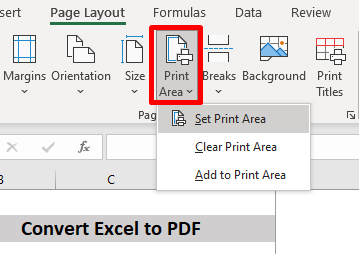
- Завсарлага сонголт дээр дарснаар та хүссэн газраасаа хуудас таслах үүсгэх эсвэл устгах боломжтой.
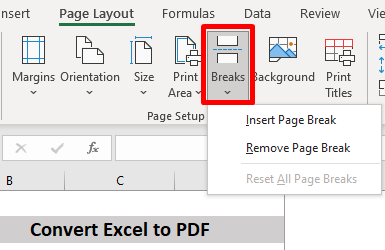
- Гарчиг хэвлэх нь Хуудасны тохиргоо цонх гарч ирэх бөгөөд та сүлжээний шугам , толгой & хөл , хуудасны дараалал, гэх мэт
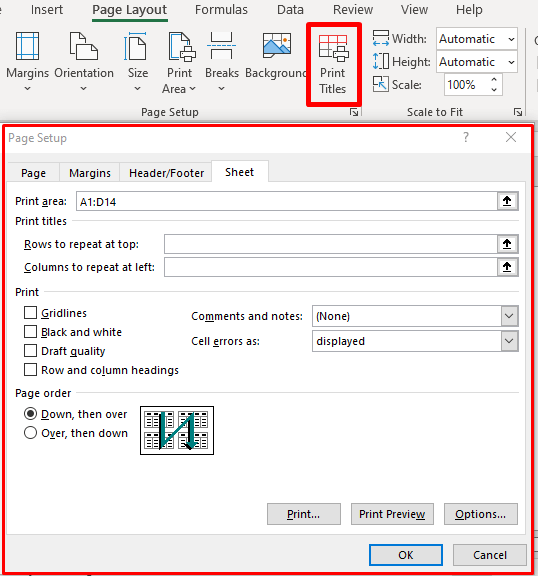
Дэлгэрэнгүй: Excel-ийг хэрхэн хөрвүүлэх талаар Бүх багана бүхий PDF рүү (5 тохиромжтой арга)
Санах зүйл
PDF нь статик файлын төрөл юм. Энэ нь PDF утгыг шинэчлэхгүй гэсэн үг. Тиймээс та Excel файлаа PDF болгон хөрвүүлэхэд Excel файлын өгөгдлөө өөрчилсөн ч ямар ч өгөгдөл өөрчлөгдөхгүй.
Дүгнэлт
Эдгээр нь Excel-ийг PDF болгон хөрвүүлэх хэд хэдэн аргууд юм. форматыг алдалгүйгээр. Энэ мэдээлэл танд хэрэгтэй, сургамжтай байх болно гэж найдаж байна. Хэрэв танд асуулт, зөвлөмж байвал бидэнтэй холбоо барина уу. Энэ мэт олон нийтлэлийг үзэхийг хүсвэл зочилно уу exceldemy.com .

